Caché
Hay disponibles 2 tipos de Oclusión Ambiental:
- El método normal de "fuerza bruta", que comprueba la visibilidad del entorno por cada pixel individual.
- El método rápido mediante caché, que sólo comprueba la visibilidad de ciertos puntos e interpola el resto de píxeles entre ellos.
El último método funciona internamente de manera similar al modo de IG Caché de Irradiancia y también puede controlarse usando ajustes similares. Las ventajas de usar este método:
- el cálculo de la OA es mucho más rápido
- la caché puede cachearse y usarse de nuevo (esto es muy útil porque la OA es independiente de los materiales y de la iluminación), es decir, si quieres renderizar diferentes vistas de un objeto dado usando OA, las regiones que ya se hayan calculado anteriormente pueden reutilizarse cargando la caché, teniendo que calcular solamente las regiones nuevas. Sin embargo, esto sólo funciona si no se realizan cambios en la geometría de los objetos, ni el espacio entre los objetos ni sobre cualquier otra cosa que pueda afectar a la OA.
Oclusión Ambiental y Team Render
Si Team render debe usar archivos de caché de AO existentes, asegúrate que estos archivos de cache (en la carpeta de la escena, ilum con la extensión *.ao) también se han cargado y que la opción de Auto Cargar descrita más abajo está habilitada.
Que no te confundan los numerosos ajustes descritos abajo. Como la OA funciona de forma similar a la Caché de Irradiancia, la mayoría de los ajustes son los mismos. En muchos casos basta con ajustar la opción Densidad de Registro. Este ajuste define los parámetros subordinados correspondientemente (sólo hay que modificarlos por separado si la OA es incorrecta o si no tiene la suficiente precisión).
Una breve reseña de cómo funciona la caché de OA: durante el render se realizan diversos precálculos (pases previos) que analizan el Proyecto para comprobar la visibilidad del entorno en las regiones más importantes para la cámara ("puntos sombreados" en las esquinas, regiones cóncavas, etc.) y para calcular un valor de OA:
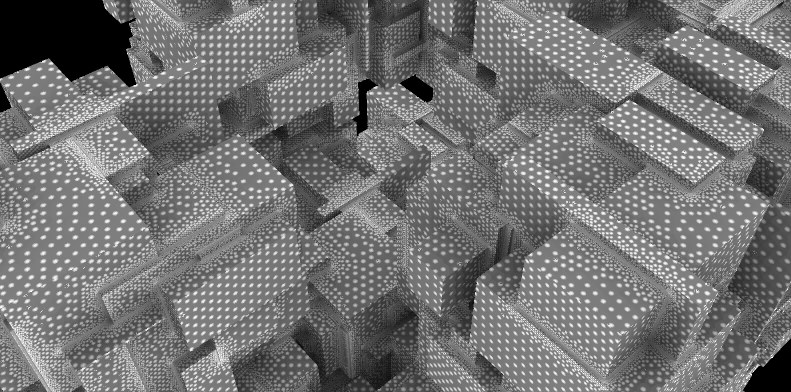 Los puntos sombreados de la OA se organizan en posiciones neurálgicas y se guardan en la caché de OA.
Los puntos sombreados de la OA se organizan en posiciones neurálgicas y se guardan en la caché de OA.Todos los valores de OA se cachearán en una caché de OA que puede guardarse como un archivo para usarla posteriormente.
En un segundo paso, los valores de OA posicionados selectivamente se interpolarán y suavizarán.
Los siguientes ajustes sirven principalmente para dispersar los puntos de sombreado (recordatorio: los ajustes de la pestaña Básico definen, entre otras cosas, la cantidad de muestras que se generarán de forma hemisférica en cada punto sombreado, su longitud y el color del efecto).
Si está desactivada, la OA funciona de la siguiente manera: la visibilidad del entorno se calculará por cada pixel. Si se activa, se usará la caché descrita anteriormente.
 Izquierda: valor de Muestras bajo. Derecha: valor de Muestras alto. Modelo de Steen Winther.
Izquierda: valor de Muestras bajo. Derecha: valor de Muestras alto. Modelo de Steen Winther.Esto es el número de muestras que se emiten de forma hemisférica desde cada punto de sombreado. Si la OA tiene manchas, este es el valor que hay que aumentar.
Estimación Mín. [-8..4]
Estimación Máx. [-8..4]
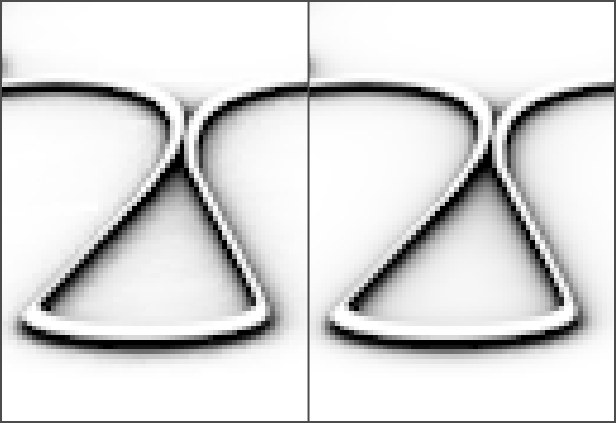 -8/-8 (izquierda) y -8/+4 (derecha) para Estimación Mín. y Estimación Máx., respectivamente.
-8/-8 (izquierda) y -8/+4 (derecha) para Estimación Mín. y Estimación Máx., respectivamente.Estos dos ajustes pueden ignorarse la mayoría de las veces. El efecto apenas es visible. El "peor" ajuste para Estimación Mín. y Estimación Máx. (-8 cada uno) sólo difiere ligeramente del "mejor" ajuste (-8 y +4, respectivamente (mira la imagen).
Sin embargo hay que mencionar su función: mientras los pases previos se renderizan (una fase en la que se definen cuadrados que al principio son grandes y luego se vuelven más pequeños sucesivamente) se va definiendo la dispersión de la densidad del render. Este es un proceso adaptativo que hace especial hincapié en las regiones críticas. La diferencia entre Estimación Mín. y Estimación Máx. define el número de pases previos.
 -7 y 0 para Estimación Mín. y Estimación Máx., respectivamente.
-7 y 0 para Estimación Mín. y Estimación Máx., respectivamente.Un valor de 0 producirá una resolución de imagen completa (tamaño de pixel 1*1) y un valor de -1 producirá un tamaño de pixel de 2*2, -2 = 4*4 y así sucesivamente. Por tanto el valor Estimación Mín. debe ser menor o igual que el valor Estimación Máx.. También pueden usarse valores positivos, lo que permite cachear las regiones a nivel de subpixel (esto puede ser útil, por ejemplo, junto con Subpolygon Displacement si se pierden los detalles).
Densidad [10..1000%]
Espaciado Mínimo [0..1000%]
Espaciado Máximo [0..1000%]
Es mejor describir estos tres ajustes juntos porque funcionan conjuntamente y, dicho de un modo sencillo, definen la densidad de puntos sombreados en las zonas críticas y no críticas:
- Densidad: la densidad general de puntos sombreados considerando los siguientes dos ajustes.
- Espaciado Mínimo: la densidad de puntos sombreados en las zonas críticas (p.ej. esquinas).
- Espaciado Máximo: la densidad de puntos sombreados en las zonas no críticas (p.ej. en las superficies planas sin elementos que bloqueen la vista). Pueden verse varios valores para este ajuste si echas un vistazo al ajuste Densidad de la IG. La dispersión de puntos sombreados es exactamente igual a la dispersión de la caché OA.
Todos los ajustes que se acaban de describir giran en torno a la colocación de puntos sombreados y a sus cálculos.
Una vez se ha determinado selectivamente la OA en diversos lugares del Proyecto, la dispersión selectiva debe convertirse en una dispersión plana para el render. El algoritmo de suavizado lo hace del siguiente modo: por cada pixel que ha de renderizarse sobre la superficie de un objeto, se comprueba en la caché las instancias más cercanas a ese pixel, y sus valores se interpolan para obtener el valor correcto en ese pixel.
Resumiendo: los valores demasiado bajos producirán una OA con manchas; valores más altos producirán renders más homogéneos (suavizando incluso las Muestras que sean demasiado bajas). En general, los valores altos tienen en cuenta más puntos sombreados para el pixel renderizado. Paradójicamente, los valores extremadamente altos también producen resultados con manchas.
Si se desactiva, no se considerará el tamaño de la salida del render al determinar la densidad de puntos sombreados. Permanecerá constante, sin importar si se va a renderizar con una resolución de 80*80 o de 3000*3000. En el primer caso la densidad será demasiado alta, y en el segundo demasiado baja.
Si se activa esta opción, la densidad de puntos sombreados estará vinculada al tamaño de la salida del render. Esto producirá una densidad de puntos sombreados más flexible y adaptativa.
![]() Archivo Caché
Archivo Caché
Haciendo click en este botón se eliminarán todos los archivos de caché OA de ese Proyecto. Esto debe hacerse cuando se realizan las modificaciones en el proyecto mencionadas anteriormente para evitar resultados incorrectos. Si la opción Cargar Auto está desactivada, no es necesario borrar la caché porque los archivos de caché se ignorarán.
A la derecha del botón se muestra el número y tamaño de los Registros, siempre que Cinema 4D encuentre una caché guardada que sea apropiada.
Saltar Pase Previo (si existe)
Una breve reseña acerca del funcionamiento de la caché de OA: si al renderizar no hay ninguna caché guardada, entonces la caché debe calcularse de nuevo. Esto se realiza en varios pre-pasos en los que se analiza todo el Proyecto, definiendo las regiones que recibirán atención especial durante el renderizado, etc. antes de que la información real cacheada se renderice en color. Esto requiere cierto tiempo para completarse. Sin embargo, si ya existe una caché, aunque aún hay que comprobar mucha información, este paso puede omitirse activando la opción Saltar Pase Previo (si existe). Esto acelerará el render.
Si la caché no existe, entonces se calculará sin importar si esta opción está activada o no.
Si existe una caché pero luego ha cambiado el ángulo de visión (o si se ha calculado la OA para imágenes muy pequeñas y luego se desea renderizar imágenes muy grandes) sugerimos no activar esta opción porque si no pueden producirse cálculos incorrectos.
Si se ha usado la opción Guardar Auto para guardar un archivo de caché, puede activarse la opción Cargar Auto para cargar esta caché. Si no existe ninguna caché, se calculará una nueva caché.
Si se activa, el archivo de caché se guardará automáticamente. Si no se ha definido la ruta de guardado, se guardará en una carpeta llamada "illum" dentro de la carpeta del Proyecto. El nombre del archivo tendrá la extensión ".ao". Si se calcula una caché para cada fotograma de animación (Modo Animación Completa activado), el nombre de los archivos será "nombredearchivo0000x.ao".
Si se activa, la caché se calculará de nuevo por cada fotograma de animación y se guardará en archivos individuales con nombres únicos. Si se desactiva, se usará la misma caché en toda la animación (si Guardar Auto y Cargar Auto están activadas). ¡Este último caso sólo funciona en animaciones donde no se modifique nada que pueda afectar a la OA (por ejemplo, objetos animados)! De otra forma pueden producirse cálculos incorrectos. Si la posición de los objetos o formas cambian, debe estar habilitada la función de Animación Completa.
Hay que tener en cuenta que al guardar caches el Modo Animación Completa guarda un gran número de archivos, lo que puede requerir mucha memoria de almacenamiento.
![]() Ubicación Archivo Caché
Ubicación Archivo Caché
Ubicación Personalizada
Ubicación
Activa esta opción y selecciona la ruta deseada para guardar la caché, si se desea guardar en una ubicación específica.